ഉബുണ്ടുവിൽ
എങ്ങനെ ഐ പി അഡ്രസ് സെറ്റ് ചെയ്യാം /പ്രിൻറർ ഷെയർ ചെയ്യാം Application
>System Tools>System Settings>Network . എന്ന option select
ചെയ്യുക.അതിനു ശേഷം വരുന്ന ജാലകത്തില് Option എന്നതിൽ ക്ലിക്ക് ചെയ്യുക .
ഇപ്പോള്
തുറന്നു വരുന്ന ജാലകത്തിലെ ‘IPv4 Settings’ tab select ചെയ്ത് method
എന്ന option ല് manual ആക്കുക. അതിനു ശേഷം Add ബട്ടനില് click ചെയ്ത് IP
address താഴെ പറയുന്ന രീതിയില് set ചെയ്യുക.
Address : 192.168.0.1 ( ഒരോ കമ്പ്യൂട്ടറിനും വ്യത്യസ്ത Address നല്ക്കുക. Eg : 192.168.0.5, 192.168.0.3 etc)
Netmask : 255.255.255.0
Gateway : 192.168.1.1 ( Internet Modem IP address)
DNS servers: 192.168.1.1 ( Internet Modem IP address)
Apply ബട്ടണ് അമര്ത്തുക. അതിനു ശേഷം Network restart ചെയ്യുക.
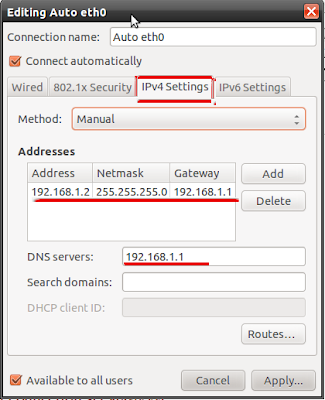
Network restart ചെയ്യാന്
Applications-Accessories-Terminalഎന്ന ക്രമത്തില് ടെര്മിനല് തുറന്ന്
sudo /etc/init.d/networking restart എന്ന് ടൈപ്പ് ചെയ്ത് Enter അടിക്കുക
മുകളില്
പറഞ്ഞിരിക്കുന്ന കാര്യങ്ങള് network ചെയ്ത ഓരോ computer ലും
അവര്ത്തിക്കുക. ഓരോ computerനും പ്രത്യേകം IP address നല്ക്കാന്
മറക്കരുത്. ( IP address Set ചെയ്താൽ പ്രിൻറർ/ ഡാറ്റ / സോഫ്റ്റ്വെയർ
എന്നിവ ഷെയർ ചെയ്യാം )
Printer share ചെയ്യാന്
Printer connect ചെയ്തിട്ടുളള computer ല് ചെയ്യേണ്ട പ്രവര്ത്തനങ്ങള്
Application >System Tools > System Settings–Printers എന്ന option select ചെയ്യുക.
ഇപ്പോള് computer ല് add ചെയ്ത printer കാണാം.
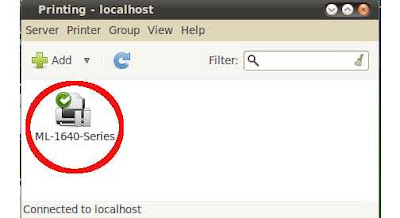 ഇതില് Server–Settings എന്ന option select ചെയ്യുക.അതിലെ എല്ലാ ഓപ്ഷനിലെയും check box click ചെയ്യുക. Ok ബട്ടണ് അമര്ത്തുക.
ഇതില് Server–Settings എന്ന option select ചെയ്യുക.അതിലെ എല്ലാ ഓപ്ഷനിലെയും check box click ചെയ്യുക. Ok ബട്ടണ് അമര്ത്തുക.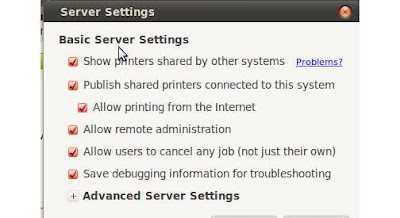 Install ചെയ്ത printer ല് right click ചെയ്ത് shared option select അണോ എന്ന് പരിശോധിക്കുക. Select അല്ലായെങ്കില് select ചെയ്യുക.
Install ചെയ്ത printer ല് right click ചെയ്ത് shared option select അണോ എന്ന് പരിശോധിക്കുക. Select അല്ലായെങ്കില് select ചെയ്യുക.
Application >System Tools > System Settings–Printers option select ചെയ്യുക.
ഇപ്പോള് കിട്ടുന്ന printing എന്ന ജാലകത്തില് add ബട്ടണ് select ചെയ്യുക.
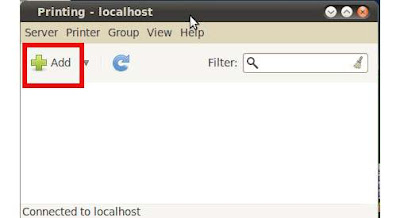 ഇപ്പോള്
കിട്ടുന്ന New printer ജാലകത്തില് Select Device എന്ന option ല് Network
Printer select ചെയ്യുക.തുടര്ന്ന് വരുന്ന option നില് Find Network
Printer select ചെയ്യുക.ഇപ്പോള്
കിട്ടുന്ന ജാലകത്തില് Host എന്ന option ന് നേര്ക്ക് printer connect
ചെയ്ത computer ന്റെ IP address type ചെയ്ത് Find ബട്ടണ് അമര്ത്തുക.
ഇപ്പോള്
കിട്ടുന്ന New printer ജാലകത്തില് Select Device എന്ന option ല് Network
Printer select ചെയ്യുക.തുടര്ന്ന് വരുന്ന option നില് Find Network
Printer select ചെയ്യുക.ഇപ്പോള്
കിട്ടുന്ന ജാലകത്തില് Host എന്ന option ന് നേര്ക്ക് printer connect
ചെയ്ത computer ന്റെ IP address type ചെയ്ത് Find ബട്ടണ് അമര്ത്തുക.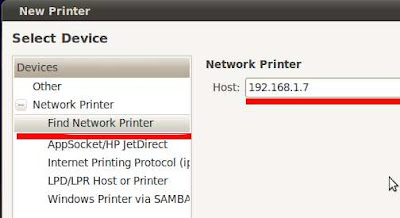 കുറച്ച്
സമയത്തിന് ശേഷം printer find ചെയ്ത് verify option കാണിക്കും.verify
ബട്ടണ് click ചെയ്ത് verify ചെയ്യുക.അതിനു ശേഷം Forward ബട്ടണ്
അമര്ത്തുക.Printer driver install ചെയ്തതിനു ശേഷം വരുന്ന ജാലകത്തില്
Apply ബട്ടണ് അമര്ത്തുക.ഇപ്പോള് network printer add ആയി കഴിഞ്ഞു.ഇതേ
രീതിയില് share ചെയ്ത windows printer നെ network printer ആയി add
ചെയ്യാം.
കുറച്ച്
സമയത്തിന് ശേഷം printer find ചെയ്ത് verify option കാണിക്കും.verify
ബട്ടണ് click ചെയ്ത് verify ചെയ്യുക.അതിനു ശേഷം Forward ബട്ടണ്
അമര്ത്തുക.Printer driver install ചെയ്തതിനു ശേഷം വരുന്ന ജാലകത്തില്
Apply ബട്ടണ് അമര്ത്തുക.ഇപ്പോള് network printer add ആയി കഴിഞ്ഞു.ഇതേ
രീതിയില് share ചെയ്ത windows printer നെ network printer ആയി add
ചെയ്യാം.
Help &Support
|
| Install Ubuntu from Pen Drive |
| Printer Sharing: Ubuntu To Windows |








0 comments:
Post a Comment